Perkongsian kemahiran Excel Praktikal: rutin formula untuk pemeringkatan mengikut syarat
- 青灯夜游ke hadapan
- 2023-04-14 14:58:304484semak imbas
Apabila bercakap tentang kedudukan data dalam excel, perkara pertama yang terlintas di fikiran ialah fungsi pangkat, tetapi bagaimana jika anda ingin menyusun data mengikut syarat? Kawan-kawan, tiba-tiba keliru Nampak tak fungsi ranking mengikut syarat. Jadi hari ini saya akan berkongsi dengan anda formula untuk kedudukan mengikut syarat dalam Excel.
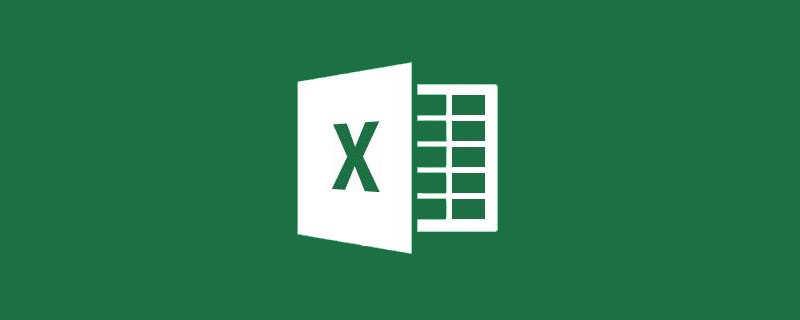
Antara fungsi Excel, terdapat SUMIF yang dijumlahkan berdasarkan syarat, AVERAGEIF yang mengira purata berdasarkan syarat, dan COUNTIF yang dikira berdasarkan syarat genap Fungsi MAXIFS yang mencari nilai maksimum berdasarkan syarat dan fungsi MINIFS yang mencari nilai minimum berdasarkan syarat disediakan. Tetapi tidak ada fungsi yang boleh menentukan kedudukan mengikut syarat.
Namun, masalah seperti pemeringkatan mengikut keadaan memang dihadapi dalam kehidupan seharian Sebagai contoh, masalah berikut adalah wakil tipikalnya:
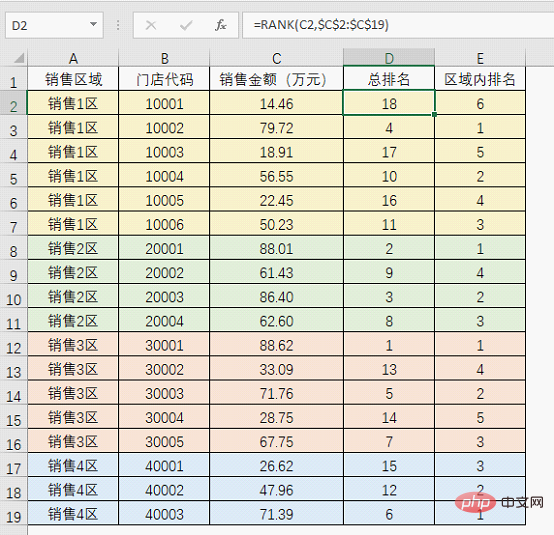
Kami. semua Anda tahu bahawa anda boleh menggunakan fungsi RANK untuk mendapatkan kedudukan nombor dalam satu set nombor Dalam contoh ini, jumlah kedudukan diperoleh dengan menggunakan formula =RANK(C2,$C$2:$C$19).
Tetapi bagaimana jika anda ingin mendapatkan kedudukan jualan setiap kedai di rantau ini Adakah anda perlu menggunakan fungsi RANK untuk menentukan kedudukan di setiap wilayah?
Walaupun ini juga idea, anda boleh bayangkan kecekapan yang rendah sebenarnya, di antara fungsi Excel, ada fungsi yang boleh mencapai ranking mengikut syarat, iaitu SUMPRODUCT.
Sebelum memperkenalkan formula pemeringkatan mengikut syarat secara rasmi, mari kita fahami prinsip operasi pemeringkatan mengikut syarat.
Mengambil kedai 10004 sebagai contoh, kedudukan serantau ialah 2 dan kedudukan keseluruhan ialah 10, seperti yang ditunjukkan dalam rajah:

Sebabnya ranking serantau Ia adalah 2, yang mudah difahami, kerana hanya terdapat enam nombor dalam kawasan jualan yang sama (keadaan di antara enam nombor ini, hanya satu nombor lebih besar daripada 56.55, iaitu 79.72, jadi kedudukannya di kawasan tersebut). ialah 2.
Prinsip pengiraan kedudukan lain adalah sama, untuk mencapai kedudukan mengikut syarat sebenarnya melibatkan dua proses: pertimbangan syarat dan pertimbangan saiz.
Menulis dua proses ini dalam formula ialah: $A:$A=A2和$C:$C>C2 Anda boleh memahami kedua-dua bahagian ini dengan contoh.
Melihat yang pertama dahulu, $A:$A=A2 akan mendapat satu set nilai logik:
{TRUE;TRUE;TRUE;TRUE;TRUE;TRUE;FALSE;FALSE;FALSE;FALSE;FALSE;FALSE;FALSE;FALSE;FALSE;FALSE;FALSE;FALSE}
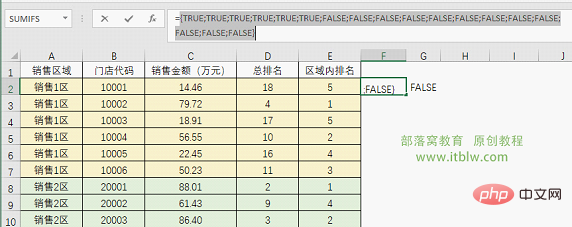
Daripada ini keputusan Dapat dilihat bahawa data di kawasan yang sama dengan stor yang akan dikira adalah BENAR.
$C:$C>C2 juga akan mendapat satu set nilai logik:
{FALSE;TRUE;TRUE;TRUE;TRUE;TRUE;TRUE;TRUE;TRUE;TRUE;TRUE;TRUE;TRUE;TRUE;TRUE;TRUE;TRUE;TRUE}
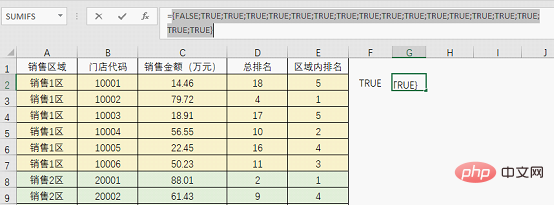
Hasil ini bermakna volum jualan adalah lebih besar daripada itu untuk dikira Kedai juga akan mendapat BENAR.
Persoalannya sekarang ialah bagaimana untuk menggabungkan dua bahagian ini, kerana ini adalah dua pertimbangan pada satu data pada masa yang sama, jadi darabkan dua set nilai logik untuk melihat hasil yang diperoleh:

Kumpulan data dalam gambar yang terdiri daripada 0 dan 1 ialah ($A$2:$A$19=A2)*($C$2:$C$19> ;C2) The hasil yang dikira menunjukkan bahawa di kawasan di mana kedai 10001 terletak, terdapat 4 kedai (4 1s) dengan jualan lebih tinggi daripada 14.46 Anda hanya perlu menjumlahkan hasil untuk mencapai tujuan pemeringkatan Oleh itu, terdapat formula:
=SUMPRODUCT(($A:$A=A2)*($C:$C>C2))
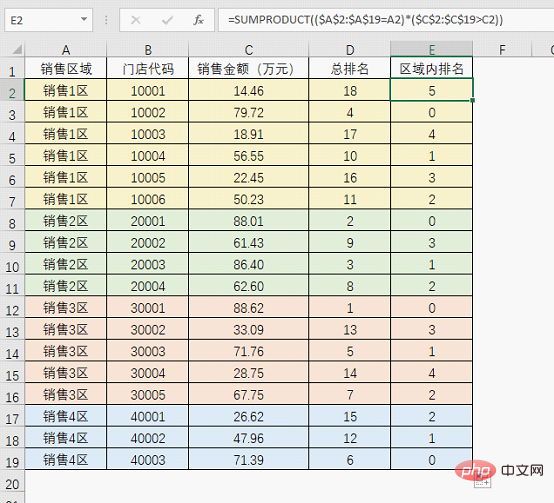
Walau bagaimanapun, terdapat masalah dengan keputusan yang diperolehi dengan cara ini, yang perlu diselesaikan juga sangat mudah, terdapat dua kaedah.
Kaedah 1: Tambah 1 terus selepas formula, hasilnya adalah seperti yang ditunjukkan dalam rajah.

Kaedah 2:: Tukar tanda lebih besar kepada lebih besar daripada atau sama dengan, hasilnya adalah seperti yang ditunjukkan dalam rajah.

Biasanya tiada perbezaan antara kedua-dua kaedah ini dan anda boleh menggunakan mana-mana formula.
Di atas adalah formula ranking untuk satu syarat Jika syaratnya adalah dua atau lebih, perluaskan formula:
=SUMPRODUCT((条件区域1=条件1)* (条件区域2=条件2)* (数据区域>数据))
Contoh khusus ialah saya menang. Saya percaya bahawa selepas semua orang memahami prinsip formula, tidak ada masalah untuk menggunakannya sendiri berdasarkan masalah tertentu.
Cadangan pembelajaran berkaitan: tutorial cemerlang
Atas ialah kandungan terperinci Perkongsian kemahiran Excel Praktikal: rutin formula untuk pemeringkatan mengikut syarat. Untuk maklumat lanjut, sila ikut artikel berkaitan lain di laman web China PHP!
Artikel berkaitan
Lihat lagi- Masukkan tangkapan skrin atau keratan skrin dalam MS Word, PowerPint dan Excel
- Perkongsian kemahiran Excel Praktikal: Satu carta untuk mengendalikan perbandingan data, aliran dan sumbangan berkadar
- Cara Memulihkan Fail Excel yang rosak dalam Windows 10 [14 Petua]
- Cara menggunakan fungsi PPMT dalam Excel
- Cara memformat sel dalam MS Excel dan menggunakan format yang sama pada sel lain
- Cara membuat senarai juntai bawah dengan simbol dalam Excel
- Bagaimana untuk mencipta penjana nombor rawak dalam Excel

